怎么禁止Word文档自动创建超链接
1、启动Word 2013,打开“Word选项”对话框,在左侧选择“校对”选项,在右侧单击“自动更正选项”按钮,如图1所示。
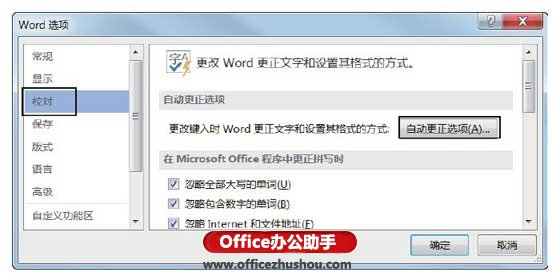
图1 单击“自动更正选项”按钮
2、打开“自动更正”对话框,在“键入时自动套用格式”选项卡中取消对“Internet及网络路径替换为超链接”复选框的勾选,如图2所示。完成设置后,依次单击“确定”按钮关闭对话框,则再在文档中输入网址或电子邮件地址时,Word将不再创建超链接。
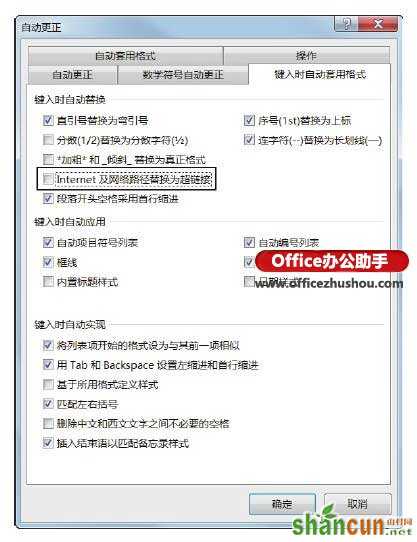
图2 “自动更正”对话框
注意
在文档中输入网址,当Word将其自动转换为超链接后,按“Ctrl+Z”键取消转换动作,文档中将只留下有关的文字,超链接将被取消。















